Ajuste/Mantenimiento
 |
|
Todas las opciones sobre el ajuste y el mantenimiento se muestran con descripciones breves. Las opciones predeterminadas aparecen marcadas con una cruz (
 ). ). |
 |
Asteriscos (*)Las opciones marcadas con un asterisco (*) no pueden importarse ni exportarse a través de la IU remota.
|
Ajuste auto de gradación
Ajuste la gradación, la densidad y el color de las copias o impresiones. Corrección de la gradación
|
Ajuste completo (Papel normal 1/2)
Ajuste completo (Papel normal 3)
Ajuste completo (papel grueso)
Ajuste rápido
Ajustar imagen copia |
Opciones de corrección auto
Seleccione si desea realizar automáticamente un ajuste de gradación rápido o una corrección del cambio de color una vez encendido el equipo.
Ajuste auto regularidad imagen
Seleccione cuándo desea realizar un ajuste de gradación rápido de forma automática. Si se selecciona <On>, el ajuste rápido se realiza automáticamente después de encender el equipo. Si se selecciona <Off>, se realiza un ajuste rápido cuando finaliza la primera impresión una vez encendido el equipo. También puede realizar este ajuste manualmente (Ajuste rápido).
|
Off
On
 |
<Menú>  <Ajuste/Mantenimiento>
<Ajuste/Mantenimiento>  <Opciones de corrección automática>
<Opciones de corrección automática>  <Ajuste auto de regularidad de la imagen>
<Ajuste auto de regularidad de la imagen>  <On> o <Off>
<On> o <Off>
 <Ajuste/Mantenimiento>
<Ajuste/Mantenimiento>  <Opciones de corrección automática>
<Opciones de corrección automática>  <Ajuste auto de regularidad de la imagen>
<Ajuste auto de regularidad de la imagen>  <On> o <Off>
<On> o <Off>Corregir dif. color al imprimir
Utilice esta función si el cambio de color ha provocado imágenes borrosas. Corrección de la "diferencia de color al imprimir"
Proceso de texto negro para color
Ajuste el valor del umbral para determinar si desea imprimir texto negro en documentos en color utilizando únicamente el tóner negro o utilizando una combinación de cartuchos de tóner de color negro y de otros colores. Puede configurar los valores del alimentador y del cristal de la platina de forma independiente. Ajuste de los valores de reproducibilidad del color del texto en documentos en color
|
Alimentador
Siete niveles
Cristal de documentos
Siete niveles
|
Proceso especial
Si los resultados de impresión en tipos de papel especiales no le resultan satisfactorios, las siguientes opciones podrían mejorar la calidad de las impresiones.
Proceso especial papel
Al imprimir en el reverso de sobres, los resultados de impresión podrían mejorarse ajustando las siguientes opciones.
Evitar adhesión sobres
Si las solapas de los sobres se adhieren a los cuerpos de los sobres al imprimir, seleccione <On>.
|
Off
 On
|
<Menú>  <Ajuste/Mantenimiento>
<Ajuste/Mantenimiento>  <Proceso especial>
<Proceso especial>  <Proceso especial papel>
<Proceso especial papel>  <Evitar adhesión sobres>
<Evitar adhesión sobres>  <On>
<On>
 <Ajuste/Mantenimiento>
<Ajuste/Mantenimiento>  <Proceso especial>
<Proceso especial>  <Proceso especial papel>
<Proceso especial papel>  <Evitar adhesión sobres>
<Evitar adhesión sobres>  <On>
<On>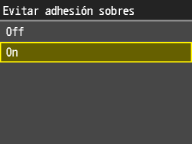
Opc. velocidad fijación sobres
Especifique esta opción si las líneas no se imprimen con exactitud o si aparecen arrugas al imprimir sobres. Especifique un valor negativo si las líneas no se imprimen con exactitud en el borde trasero de los sobres. Especifique un valor positivo si aparecen arrugas.
|
-20 a 20
|
<Menú>  <Ajuste/Mantenimiento>
<Ajuste/Mantenimiento>  <Proceso especial>
<Proceso especial>  <Proceso especial papel>
<Proceso especial papel>  <Opciones de velocidad de fijación de sobres>
<Opciones de velocidad de fijación de sobres>  Especifique la velocidad de fijación del sobre
Especifique la velocidad de fijación del sobre
 <Ajuste/Mantenimiento>
<Ajuste/Mantenimiento>  <Proceso especial>
<Proceso especial>  <Proceso especial papel>
<Proceso especial papel>  <Opciones de velocidad de fijación de sobres>
<Opciones de velocidad de fijación de sobres>  Especifique la velocidad de fijación del sobre
Especifique la velocidad de fijación del sobre
Ajustar volumen tóner para impresión en color
Al ajustar la cantidad de tóner utilizada en la impresión en color, puede reducir problemas como las rayas y las irregularidades.
|
Off
 Grado 1 Grado 2
|
 |
|
Este modo se habilita al seleccionar <Todo color> en <Modo de color> para la Copia, Impresión o Impresión de dispositivo o si el equipo detecta que el original es a todo color cuando <Selección automática del color> esté seleccionado.
Establecer esta función puede reducir la calidad de impresión del color.
|
<Menú>  <Ajuste/Mantenimiento>
<Ajuste/Mantenimiento>  <Proceso especial>
<Proceso especial>  <Ajustar volumen tóner para impresión en color>
<Ajustar volumen tóner para impresión en color>  <Off>, <Grado 1> o <Grado 2>
<Off>, <Grado 1> o <Grado 2>
 <Ajuste/Mantenimiento>
<Ajuste/Mantenimiento>  <Proceso especial>
<Proceso especial>  <Ajustar volumen tóner para impresión en color>
<Ajustar volumen tóner para impresión en color>  <Off>, <Grado 1> o <Grado 2>
<Off>, <Grado 1> o <Grado 2>Modo reducc. curv. papel grueso
Utilice esta opción si el papel grueso se ondula al imprimir. Al especificar <On> reducirá esas ondulaciones, aunque ralentizará la velocidad de procesamiento.
|
Off
 On |
<Menú>  <Ajuste/Mantenimiento>
<Ajuste/Mantenimiento>  <Proceso especial>
<Proceso especial>  <Modo de reducción de curvatura de papel grueso>
<Modo de reducción de curvatura de papel grueso>  <Off> o <On>
<Off> o <On>
 <Ajuste/Mantenimiento>
<Ajuste/Mantenimiento>  <Proceso especial>
<Proceso especial>  <Modo de reducción de curvatura de papel grueso>
<Modo de reducción de curvatura de papel grueso>  <Off> o <On>
<Off> o <On>Modo ajuste imagen área relleno 
Las imágenes se ajustarán siempre que esté sombreada una gran cantidad del original. Sin embargo, si siguen existiendo irregularidades en la impresión, podrá corregirlas estableciendo el <Modo de ajuste de la imagen del área de relleno>.
 |
|
Las irregularidades se corrigen cuando se use papel normal o reciclado.
Si va a usar papel fabricado en Japón, seleccione <Modo 1>
Si va a usar papel fabricado fuera de Japón, seleccione <Modo 2>
Si va a usar papel fabricado en EE.UU., seleccione <Modo 3>
|
|
Modo 1
Modo 2
 Modo 3
|
<Menú>  <Ajuste/Mantenimiento>
<Ajuste/Mantenimiento>  <Proceso especial>
<Proceso especial>  <Modo ajuste imagen área relleno>
<Modo ajuste imagen área relleno>  <Modo 1>, <Modo 2> o <Modo 3>
<Modo 1>, <Modo 2> o <Modo 3>
 <Ajuste/Mantenimiento>
<Ajuste/Mantenimiento>  <Proceso especial>
<Proceso especial>  <Modo ajuste imagen área relleno>
<Modo ajuste imagen área relleno>  <Modo 1>, <Modo 2> o <Modo 3>
<Modo 1>, <Modo 2> o <Modo 3>Limpiar unidad de fijación
Limpie la unidad de fijación cuando se cambie un cartucho de tóner o si aparecen rayas negras en las impresiones. Unidad de fijación
Limpiar dispositivo
Si aparecen rayas en las impresiones o faltan partes aleatorias de la imagen impresa, la unidad principal podría estar sucia por dentro. En este caso, realice una limpieza automática por dentro de la unidad principal. Interior
Limpieza especial
Utilice esta función de limpieza si el texto queda borroso por la condensación.
|
Ajustar nivel
Grado 1
 Grado 2
Grado 3
Iniciar
|
<Menú>  <Ajuste/Mantenimiento>
<Ajuste/Mantenimiento>  <Limpieza especial>
<Limpieza especial>  <Iniciar>
<Iniciar>
 <Ajuste/Mantenimiento>
<Ajuste/Mantenimiento>  <Limpieza especial>
<Limpieza especial>  <Iniciar>
<Iniciar>Limpiar alimentador
Limpie automáticamente los rodillos del alimentador si los documentos se ensucian después de introducirse a través del alimentador. Alimentador
Eliminar rayas del área de lectura original
Especifique si desea detectar y no escanear las manchas dentro del área de escaneado de un documento. Si está opción está en <On>, las rayas de los bordes del original escaneado no aparecerán en el centro.
|
Off
On  |
 |
|
Con la eliminación de manchas, no se escanean datos donde haya suciedad. Si realizó la eliminación de manchas, limpie la superficie de cristal para que los originales puedan escanearse con precisión.
|
<Menú>  <Ajuste/Mantenimiento>
<Ajuste/Mantenimiento>  <Eliminar rayas del área de lectura original>
<Eliminar rayas del área de lectura original>  <Off> o <On>
<Off> o <On>
 <Ajuste/Mantenimiento>
<Ajuste/Mantenimiento>  <Eliminar rayas del área de lectura original>
<Eliminar rayas del área de lectura original>  <Off> o <On>
<Off> o <On>Inicializar tras cambiar piezas *
Inicialice la configuración de las partes después de su sustitución (rodillo externo de transferencia secundaria, unidad de fijación, etc.).
|
Rodillo exterior de transferencia secundaria
Unidad de fijación
Rodillo de recogida de ADF y Separador de ADF
ITB
|
<Menú>  <Ajuste/Mantenimiento>
<Ajuste/Mantenimiento>  <Inicializar tras cambiar piezas>
<Inicializar tras cambiar piezas>  Seleccione Inicializar partes
Seleccione Inicializar partes
 <Ajuste/Mantenimiento>
<Ajuste/Mantenimiento>  <Inicializar tras cambiar piezas>
<Inicializar tras cambiar piezas>  Seleccione Inicializar partes
Seleccione Inicializar partes